Nisan ayında güncellendi 2024: Optimizasyon aracımızla hata mesajları almayı bırakın ve sisteminizi yavaşlatın. şimdi al Bu bağlantıyı
- Indirin ve yükleyin onarım aracı burada.
- Bilgisayarınızı taramasına izin verin.
- Araç daha sonra Bilgisayarını tamir et.
Çevrimiçi oyunların hayranıysanız, muhtemelen duymuşsunuzdur veya Roblox oynadı. Kısacası, Roblox çok oyunculu bir çevrimiçi oyundur.
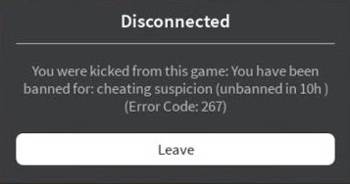
Platform o kadar büyük ki oyunun kendisi oyuncuların kendi oyunlarını yaratmalarına izin veriyor.
Sadece bu da değil.
Diğer oyuncular tarafından oluşturulan oyunları da oynayabilirsiniz. Roblox ile ilgili en iyi şey, hemen hemen her türdeki oyunları kabul edebilmesidir. Bu yüzden Roblox'un büyük bir hayran kitlesi var.
Ancak burada, bu başlıkta Roblox ile ilgili başka bir şeyi tartışacağız.
Bu mesajı hiç oyun sırasında gördünüz ve oyundan atıldınız mı?
BAĞLANTI KESİLDİ: Oyundan atıldınız [hata kodu 267].
Eğer öyleyse, bu makale size gerçekten yardımcı olacaktır.
Roblox hata kodu 267 nedir?
Roblox hata kodu: 267 genellikle oyun sırasında ortaya çıkan ve oyuncuyu oyun dışı bırakan bir hatadır. Hata genellikle istisnanın nedenini açıklayan bir mesajla birlikte ekranda görünür. Hata kodu 267, oyun geliştiricisi tarafından oluşturulan yönetici komut dosyası kullanılarak atıldığınız anlamına gelir.
Genellikle Roblox'un hatayla hiçbir ilgisi yoktur. Aksine, bazıları kontrolünüz dışında olan çeşitli nedenlerle gerçekleşebilir. Çoğu zaman suçlu yeni bir hesaptır. Bu nedenle, 30 günden daha eski bir hesabınız varsa, bazı oyunlara giriş yapma girişimleriniz başarısız olacaktır.
Uyumlu bir tarayıcı kullanın

Bazen bu hataya uyumsuz bir tarayıcı neden olur. Tüm tarayıcılar tüm oyunları desteklemez, bu durumda bu hata kodu görünür. Web tarayıcınızı en son sürüme güncellemeniz önerilir. Tarayıcınızı güncelledikten sonra oyunu açın ve bir kez kontrol edin.
İnternet ayarlarınızı sıfırlayın
Nisan 2024 Güncellemesi:
Artık bu aracı kullanarak, sizi dosya kaybına ve kötü amaçlı yazılımlara karşı koruma gibi bilgisayar sorunlarını önleyebilirsiniz. Ek olarak, bilgisayarınızı maksimum performans için optimize etmenin harika bir yoludur. Program, Windows sistemlerinde oluşabilecek yaygın hataları kolaylıkla düzeltir - mükemmel çözüm parmaklarınızın ucundayken saatlerce sorun gidermeye gerek yoktur:
- 1 Adım: PC Onarım ve Doktoru İndirme Aracı'nı indirin (Windows 10, 8, 7, XP, Vista - Microsoft Altın Sertifikalı).
- 2 Adımı: “Taramayı Başlat”PC sorunlarına neden olabilecek Windows kayıt defteri sorunlarını bulmak için.
- 3 Adımı: “Hepsini tamir et”Tüm sorunları düzeltmek için.
Bu hata kodunu ortadan kaldırmak için İnternet ayarlarınızı sıfırlamalısınız. Önce Google Chrome'u başlatın, ardından Ayarlar'a gidin. Gelişmiş seçeneği seçin, ardından Sıfırla düğmesine tıklayın ve Ayarlar'dan çıkın.
Chrome'un geçici dosyalarını temizleyin
Bloxburg haritasını Chrome'da (veya Chromium tabanlı bir tarayıcıda) okumaya çalışırken 267 hata koduyla karşılaşırsanız, muhtemelen oyunun sona erdiği geçici dosyalarla ilgili iyi belgelenmiş bir hatayla karşılaşmışsınızdır.

Bu senaryo geçerliyse, sorunu çözmenin yolu, tarayıcınızın en son sürüme güncellendiğinden emin olmak ve ardından oyunla ilişkili geçici önbellek dosyasını temizlemektir.
Etkilenen birkaç kullanıcı, bunun Roblox'u istikrarlı bir şekilde oynamalarına izin veren tek işlem olduğunu doğruladı (düzenli olarak 267 hata kodu olmadan).
- Öncelikle, Google Chrome'un en son sürümünün yüklü olduğundan emin olun. Bunu yapmak için, sağ üst köşedeki işlem düğmesini (üç noktalı simge) tıklayın ve Yardım> Google Chrome Hakkında'yı seçin.
- Bir sonraki pencereye geçtiğinizde, Google Chrome yeni bir sürüm aramaya başlayacaktır. Yeni bir sürüm mevcutsa, güncellemeyi tamamlamak için ekrandaki talimatları izleyin ve istendiğinde yeniden başlatın.
- Chrome'un en son sürümüne sahip olduğunuzdan emin olduktan sonra, tüm sekmelerin (etkin sekme hariç) kapalı olduğundan emin olun ve işlem düğmesini tekrar tıklayın.
- "Ayarlar" menüsünde, ekranı aşağı kaydırın ve tarayıcıdaki gizli menüyü görüntülemek için "Daha Fazla" düğmesine tıklayın.
- Gizli menü göründüğünde, Tarama Verilerini Temizle'yi ve ardından Temel sekmesini tıklayın. Ardından, önbelleğe alınan resimler ve dosyalarla ilişkili alanların yanı sıra tanımlama bilgileri ve diğer sayfa verilerinin kontrol edildiğinden emin olun.
- Son olarak, alttaki açılır menüyü kullanarak aralığı "Her saat" olarak ayarlayın ve "Verileri Temizle" yi tıklayarak işlemi başlatın.
Roblox'u yeniden yükleyin
Hiçbir yöntem işe yaramazsa, sorununuzu çözmek için son yöntemi kullanın. Roblox'u kaldırmanız ve yeniden yüklemeniz gerekir. Sorunun çözülüp çözülmediğini kontrol edin.
Uzman İpucu: Bu onarım aracı, depoları tarar ve bu yöntemlerden hiçbiri işe yaramadıysa, bozuk veya eksik dosyaları değiştirir. Sorunun sistem bozulmasından kaynaklandığı çoğu durumda iyi çalışır. Bu araç, performansı en üst düzeye çıkarmak için sisteminizi de optimize eder. tarafından indirilebilir Burayı tıklatarak

CCNA, Web Geliştirici, PC Sorun Giderici
Ben bir bilgisayar tutkunuyum ve pratik bir IT Professional'ım. Bilgisayar programlama, donanım sorunlarını giderme ve onarım konularında yıllarca deneyimim var. Web Geliştirme ve Veritabanı Tasarımı konusunda uzmanım. Ayrıca Ağ Tasarımı ve Sorun Giderme için CCNA sertifikam var.

